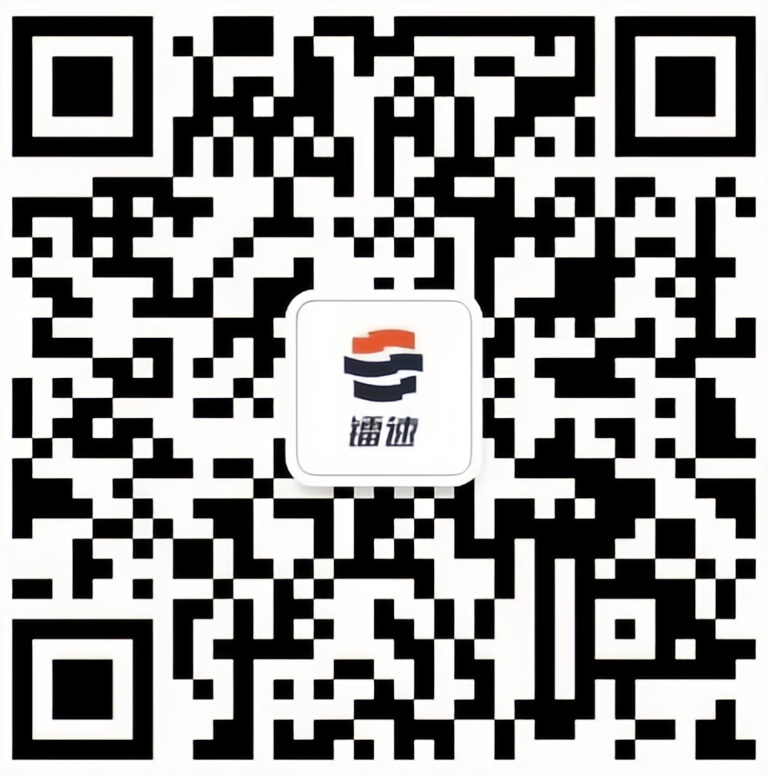操作指南:镭速传输如何设置文件下载保持位置?
2021-07-27镭速
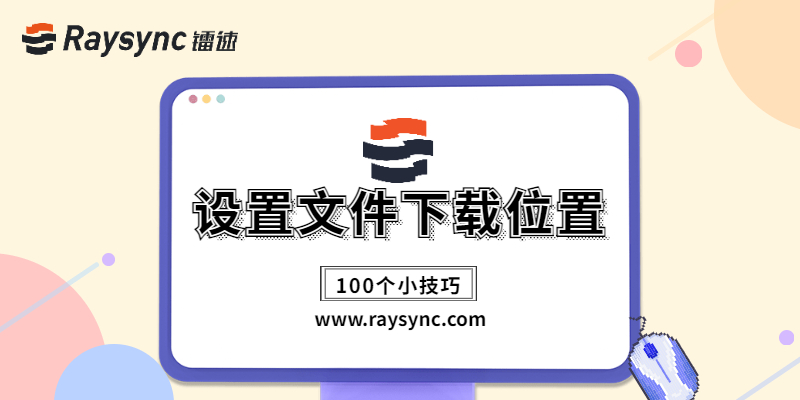
在使用镭速传输办公软件的时候,你是否经常想在下载文件时,文件每次都可以自动保存到同一个位置,或是考虑到每个文件的类型、用途不一样,想要根据自己的需要自由选择文件下载保存的位置。
镭速小技巧,3步轻松安排文件下载位置
第一步:右键镭速客户端进入设置->“传输设置”->“传输”;

第二步:选择“下载路径”方式

① 选择“默认保存下载文件至”时,需要设置下载位置,这样以后文件每次都可以自动保存到该位置。
② 选择“下载时手动选择路径”时,那么以后下载文件都可以自主选择保存位置。
第三步:根据需要设置,点击【保存】即完成。

热搜关键词
udp传输大数据|服务器数据迁移|高速文件传输解决方案|FTP传输|aspera替代方案|跨境传输|传输系统|传输数据|远程传输|数据迁移|大文件传输解决方案|大数据传输|跨国文件传输|远程大文件传输|高速传输|加速传输|文件共享传输|文件数据|文件共享|传输大文件|数据传输软件|TLS|媒体行业|传输文件|跨境数据传输|文件传输|影视传输|文件传输系统|数据同步|同步传输|小文件传输|安全文件传输|发送大文件|共享文件|mft|sftp|ftps|aes|数据管理|文件直传|快速文件传输|电子邮件文件传输|传输解决方案|超大文件传输|文件传输软件|文件同步|文件同步软件|大数据传输|文件传输工具|文件传输协议|安全文件同步|高速文件传输|高速传输软件|传输软件|SD-WAN|极速传输|远程办公|外贸行业|文件管理|云计算|云存储|安全传输|网络|高速缓存|SOCKS5|断点续传|aspera|高速传输协议|传输加密|高可用|跨国传输|文件同步传输|高速数据传输|企业级文件传输软件|大文件传输软件|tcp传输|传输协议|AD域|LDAP|数据传输|镭速传输|镭速云传|文件传输|大文件传输|文件管理平台|镭速软件|镭速|镭速云|文件传输解决方案|跨境文件传输|点对点传输|数据交换|企业网盘私有化部署|UDP文件传输工具|文件分享|企业大文件传输|海量文件传输|内网文件传输工具|私有化部署|ftp传输替代方案|跨网文件交换|替代FTP|文件传输校验|远距离传输大型文件|快速传输大文件|文档安全外发|局域网文件传输工具|内外网文件交换